Fast Back'em koristi skladišta podataka za sinkronizaciju datoteka s više računala
Ne boli zadržavanje sigurnosnih kopija važnih datoteka, posebno kada se unose mediji za pohranu, kao što su tvrdi diskovi, flash diskovi, SD kartice itd. ne košta bogatstvo danas. Da ne spominjem, besplatne usluge pohrane u oblaku i njihove plaćene pretplate koje se mogu kupiti za cijenu paste za zube. Poanta je u tome, gdje god čuvate sigurnosne kopije podataka, zadatak je od najveće važnosti. Alate za izradu sigurnosnih kopija podataka nije tako teško pronaći, ali ako još uvijek tražite onaj koji odgovara vašem ukusu, pokušajte Brzi povratak, aplikacija za Windows koja vam omogućuje jednostavno stvaranje sigurnosnih kopija i cijeli je postupak prilično brz. Aplikacija koristi sustav upravljan logikom sinkronizacije koji smanjuje ukupno vrijeme potrebno za sigurnosne kopije. Poređuje datoteke između odredišnog direktorija i vaših podataka skladištei premješta samo one datoteke u mapu sigurnosne kopije koja je nova ili je nedavno ažurirana. Na taj se način može stvoriti sigurnosna kopija na više računala.
Kako biste koristili aplikaciju, kopirajte izvršnu datoteku u mapu u kojoj želite stvoriti sigurnosnu kopiju. Nakon pokretanja, prikazat će vam se jednostavno sučelje. Na vrhu su dva gumba; Usporedite i Sinkronizacija. Klik Usporedite otvoriti skladište prozor spremnika.

skladište u osnovi je sigurnosna kopija mape u koju će se premjestiti sinkronizirane datoteke. Možete slobodno stvoriti koliko spremišta želite, a jedino je potrebno specificirati sinkronizaciju Strategija te odredišni direktorij odakle će podaci dolaziti. Možete odabrati između Pritisnite najnovije izmjene u spremištu i odredištu, pritisnite na odredište i Pritisni za spremište pravila iz sinkronizacije Strategija padajući izbornik. Stvaranje spremišta također znači da možete odabrati više odredišnih direktorija, gdje je svaka mapa povezana s vlastitim spremištem. Da biste stvorili novi, kliknite Stvorite spremište.

Pod, ispod Stvorite spremište prozor, unesite naziv spremišta i kliknite pretraživati za odabir odredišnog direktorija. Također vam omogućuje šifriranje datoteka sigurnosnih kopija pomoću AES metode šifriranja, iako je ova značajka dostupna samo u profesionalnoj (plaćenoj) verziji. Kada ste spremni, kliknite u redu a zatim s popisa odaberite novostvoreno spremište.

Nakon odabira pritisnite u redu ponovno započeti postupak usporedbe datoteka. Popis datoteka vidjet ćete u glavnom prozoru ispod skladište i Odredište stupovi. Obavijestit će vas koje datoteke morate kopirati s odredišta u spremište i obrnuto. Desnom tipkom miša kliknite datoteku i iz kontekstnog izbornika promijenite pravilo sinkronizacije. Stupac u središtu omogućuje vam da saznate trenutna pravila putem Strelica, bez promjene i Uzvik simbola. Na kraju kliknite ikonu Sinkronizacija gumb na alatnoj traci za pokretanje sigurnosne kopije. Ovdje je vrijedno napomenuti da biste trebali biti posebno oprezni prilikom sinkronizacije datoteka, jer Fast Back'em također uklanja datoteke ako pravila sinkronizacije nisu pravilno definirana.
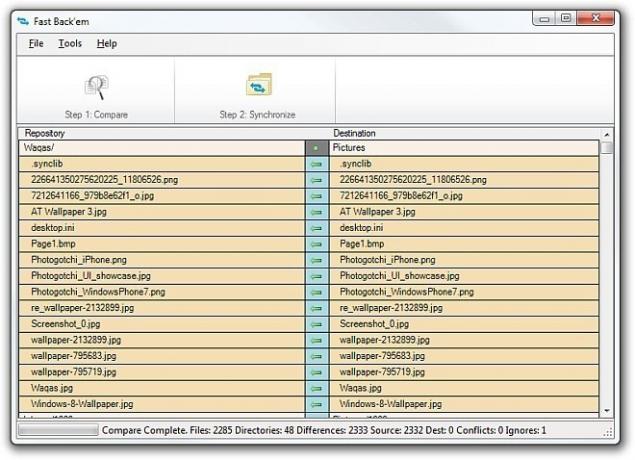
Fast Back'em djeluje na Windows XP, Windows Vista, Windows 7 i Windows 8. Ispitivanje je provedeno na Windows 7, 64-bitnom.
Preuzmite ih brzo nazad
traži
Najnoviji Postovi
Cookienator uklanja zle kolačiće sa Firefoxa, IE-a, Safarija, Chromea i Flash-a
Većina korisnika vjeruje da su svi kolačići zli, što nije istina. P...
Skupno kopiranje ili premještanje datoteka i nastavak prekidanih zadataka sa SchizoCopy
Uslužni program za kopiranje datoteka sustava Windows prilično je b...
Kako doći do načina igre u sustavu Windows 10 Pro N
Način igre jedna je od glavnih funkcija u Ažuriranju za Windows 10 ...



